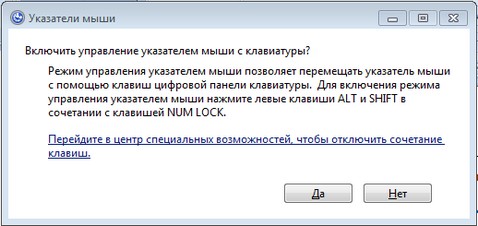-Рубрики
- СЕКРЕТЫ ЖЕЛЕЗА (44)
- Полезные ссылки (17)
- Все о компе (10)
- Оформление дневника (8)
- Новичкам (8)
- КУЛИНАРИЯ (27)
- Из теста (6)
- Запекаем (3)
- Первые блюда (3)
- Сладкое (3)
- Салаты (2)
- Восток (2)
- Соусы (2)
- Маринуем (1)
- На природе (1)
- Из мяса (1)
- Из рыбки (1)
- ИНТЕРЕСНОЕ (20)
- МУЗЫКА (20)
- МИР (11)
- КРАСОТА (11)
- Волосы (6)
- Тело (4)
- ВЫРАЩИВАЕМ (10)
- Петунию (3)
- Орхидеи (2)
- Имбирь (2)
- Розы (1)
- Гранат (1)
- Ананас (1)
- Новый Год 2013 (10)
- Готовим вкусно (1)
- КНИГИ (9)
- Аудиокниги (4)
- Ссылки (4)
- РУКОДЕЛИЕ (7)
- Вязание (4)
- МАСТЕРИМ (6)
- ВИДЕО (6)
- Детское (2)
- Народные советы (5)
- АВТО (2)
- ПОЛЕЗНОЕ (2)
- История (1)
- МЫЛОВАРЕНИЕ (1)
- ДЕТЯМ (1)
- МОИ ЗАМЕТКИ (1)
- ИЗУЧАЕМ (1)
- Английский (1)
- СТИХИ (1)
- О ЖИЗНИ (1)
- Полезные советы (0)
-Музыка
- немного веселья)))
- Слушали: 24 Комментарии: 0
- Соловей
- Слушали: 7722 Комментарии: 0
- Николай Носков - Романс
- Слушали: 20422 Комментарии: 0
- Очень красивая мелодия
- Слушали: 268322 Комментарии: 0
- В.А. Моцарт – Времена года - Гроза, Звуки природы-шум дождя и пение птиц
- Слушали: 10137 Комментарии: 0
-Поиск по дневнику
-Подписка по e-mail
-Друзья
-Постоянные читатели
-Статистика
Соседние рубрики: Полезные ссылки(17), Оформление дневника(8), Новичкам(8)
Другие рубрики в этом дневнике: СТИХИ(1), СЕКРЕТЫ ЖЕЛЕЗА(44), РУКОДЕЛИЕ(7), Полезные советы(0), ПОЛЕЗНОЕ(2), О ЖИЗНИ (1), Новый Год 2013(10), Народные советы(5), МЫЛОВАРЕНИЕ(1), МУЗЫКА(20), МОИ ЗАМЕТКИ(1), МИР(11), МАСТЕРИМ(6), КУЛИНАРИЯ(27), КРАСОТА(11), КНИГИ(9), История(1), ИНТЕРЕСНОЕ(20), ИЗУЧАЕМ(1), ДЕТЯМ(1), ВЫРАЩИВАЕМ(10), ВИДЕО(6), АВТО(2)
Без заголовка |
Это цитата сообщения Владимир_Шильников [Прочитать целиком + В свой цитатник или сообщество!]
Случается так, что вам необходимо скинуть на
компьютер данные с флешки. Вы вставляете ее в USB-порт, ждете, но ничего
не происходит. Компьютер не видит флеш карту или на флешке не видно
файлов. К нам часто обращаются с вопросами о том, можно ли починить
флешку, можно ли восстановить данные с флешки или можно ли восстановить
данные после форматирования флешки.
Данная статья поможет вам разобраться в данной неполадке и ответит на большинство возникающих вопросов о проблемах с флешкой.

|
Экранная камера |
Это цитата сообщения Трииночка [Прочитать целиком + В свой цитатник или сообщество!]
Экранная Камера - программа для записи видео с экрана
Для создания презентаций или видео уроков поможет удобная программа для записи видео с экрана, позволяющая захватить видео с экрана с последующим сохранением в виде файла на жесткий диск компьютера, или сразу выложить в сеть, например на Youtube.
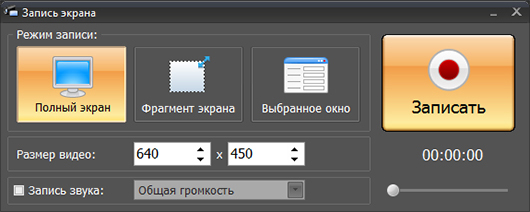
Для создания видео, нужно определить с какой части экрана следует захватывать и нажать кнопу записать. Все достаточно просто и понятно.

Программа платная, но стоит не так уж и дорого, стандартная версия около 700 рублей.
|
Как посмотреть свои сохраненные пароли? |
Это цитата сообщения Umna_ja [Прочитать целиком + В свой цитатник или сообщество!]
Часто вводя логин и пароль на очередном сайте мы нажимаем кнопку «запомнить пароль», благополучно теряя его на просторах памяти, а все ли знают как его потом посмотреть? Нет? Тогда Вы попали по адресу. В этой статье я расскажу и даже покажу, как посмотреть свои сохраненные пароли в разных интернет-браузерах.
Как посмотреть пароли в Mozilla Firefox
Открываем браузер и вверху на панели инструментом нажимаем Инструменты — Настройки — Защита — Сохраненные пароли. Вы уведите адреса сайтов и пароли.
Как посмотреть пароли в Google Chrome
Открываем Google Chrome, заходим в настройки (гаечный ключ) — Настройки — Показать дополнительные настройки — Пароли и формы — Управление сохраненными паролями. Откроется таблица с адресами сайтов и паролями. Выбираем нужные, жмем показать.
Серия сообщений "Освоение компьютера *Umna.ja*":
Часть 1 - "Как правильно установить или удалить Flash Player"
Часть 2 - Виджет с фотографиями профилей Mail.ru на своем сайте
...
Часть 8 - По просьбам новичков!!
Часть 9 - Специальная вставка в Microsoft Word ?
Часть 10 - Как посмотреть свои сохраненные пароли?
|
Как управлять курсором без мыши |
Это цитата сообщения Владимир_Шильников [Прочитать целиком + В свой цитатник или сообщество!]
Перестала работать мышь? Но выход есть и из такой, казалось бы, не простой ситуации. Курсором можно управлять и с клавиатуры!
Нажмите одновременно кнопки левый Shift + левый Alt + Num Lock. Должно появиться окно с таким содержанием:
|
Как увидеть пароль вместо звездочек? |
Это цитата сообщения Егорова_Таня [Прочитать целиком + В свой цитатник или сообщество!]
 Бывают такие случаи, когда надо ввести свой пароль, чтобы зайти на свою страницу, например, с другого компьютера. Или хотите поменять свой пароль на новый, а старый не помните, так как сохранили пароль в браузере, нажав на кнопку - "Запомнить пароль". Отображается пароль только звездочками, а нам нужен текст.
Бывают такие случаи, когда надо ввести свой пароль, чтобы зайти на свою страницу, например, с другого компьютера. Или хотите поменять свой пароль на новый, а старый не помните, так как сохранили пароль в браузере, нажав на кнопку - "Запомнить пароль". Отображается пароль только звездочками, а нам нужен текст.Расскажу, как увидеть текст пароля, может кому-то пригодится.
В ГуглХром
Жмем вверху справа на три полосочки (Настройка и управление). Выбираем "Настройки". Спускаемся в самый низ страницы, жмем на "Показать дополнительные настройки". В разделе "Пароли и формы" кликаем на "Управление сохраненными паролями". Появится окно, где находим нужный сайт, кликаем по нему. Появится окошко с надписью "Показать". Жмем на "Показать" и нужный пароль можно увидеть уже без звездочек.
В Мозилле
Вверху жмем на "Инструменты", далее на "Настройки", выбираем вкладку "Защита". Жмем на кнопку "Сохраненные пароли". Дальше на кнопку "Отобразить пароли". Подтверждаем запрос кликнув на "Да". Всё! Все пароли отобразятся текстом!
В Опере
Жмем на "Инструменты" на верхней панели страницы. Там заходим на "общие настройки" (или сразу кнопками Ctrl+F12), жмем на вкладку "формы". Там увидите кнопку "Пароли", кликнув на которую вы увидите все сайты, на которых с данного компьютера сохранялись пароли. Если вы поставите галочку в пункте "включить управление паролями", вам не надо будет каждый раз набирать свой пароль, даже если, к примеру, вы завели несколько дневников на Лиру. Нажмите на значок с ключом и поля авторизации заполнятся автоматически.
|
Запуск компьютера в безопасном режиме. |
Это цитата сообщения Владимир_Шильников [Прочитать целиком + В свой цитатник или сообщество!]

В безопасном режиме запуск Windows выполняется с использованием ограниченного набора файлов и драйверов. В безопасном режиме не производится запуск программ, загружаемых при запуске, и устанавливается только базовый набор драйверов, необходимый для запуска Windows. Дополнительные сведения см. в разделе Что такое безопасный режим?.
Безопасный режим полезен для устранения неполадок, вызванных программами и драйверами, которые могут неправильно загружаться или препятствовать правильному запуску Windows. Если при загрузке в безопасном режиме эти проблемы не возникают, то из списка возможных причин можно исключить параметры, используемые по умолчанию, и базовый набор драйверов устройств. Если недавно установленная программа, устройство или драйвер препятствуют правильному запуску Windows, можно запустить компьютер в безопасном режиме и удалить программу, вызывающую проблему. Дополнительные сведения об устранении неполадок в безопасном режиме см. в разделе Средства диагностики, которые следует использовать в безопасном режиме.
|
Без заголовка |
Это цитата сообщения SvetlanaT [Прочитать целиком + В свой цитатник или сообщество!]
Перед вами популярный справочник по HTML - языку гипертекстовой размётки документов.
Он часто используется как учебник по HTML, а иногда — как самоучитель.
Нажимаем, выбираем, учимся...

|
Как скачать музыку и видео с сайта |
Это цитата сообщения Rost [Прочитать целиком + В свой цитатник или сообщество!]
Кому интересны подробности, они есть непосредственно вот тут: «Как скачать музыку и видео с сайта одноклассники.ру (odnoklassniki.ru)».
А если не поняли, специально для вас написал это же самое, но по своему.
Кому интересно
Update
|
Наводишь курсор и видишь значения клавиш |
Это цитата сообщения Walida [Прочитать целиком + В свой цитатник или сообщество!]
Наводишь курсор и видишь значения клавиш
|
Как пользоваться Яндекс-Диском? |
Это цитата сообщения Юля_Линд [Прочитать целиком + В свой цитатник или сообщество!]


|
| Страницы: | [1] |